Le modificateur Map caméra (version espace objet) vous permet de fusionner un objet dans l'arrière-plan d'une image.
Ce modificateur fonctionne en affectant des coordonnées de mapping planaire basées sur l'image actuelle et une caméra spécifique à la scène. Il diffère du modificateur Map caméra (WSM) qui met à jour les coordonnées de mapping de l'objet sur chaque image.
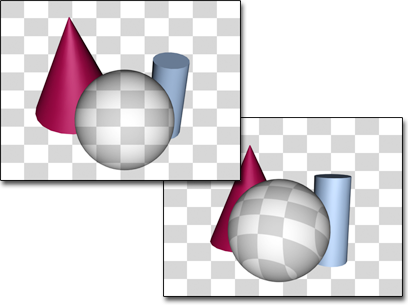
Gauche : la texture d'un objet avec un modificateur Map caméra correspond à l'arrière-plan vu par la caméra utilisée par le modificateur.
Droite : vue depuis une caméra non utilisée par Map caméra, la texture de l'objet dépend de sa géométrie.
Fusion d'un objet dans l'arrière-plan
La rubrique Pour utiliser le modificateur Map caméra (Espace objet) montre comment fusionner un objet dans l'arrière-plan. Lorsque l'arrière-plan utilise la même image que la texture de l'objet, ce dernier se confond avec l'arrière-plan de l'image dans laquelle le modificateur est appliqué et une caméra spécifiée. L’objet devient visible si la caméra (ou l'objet) est déplacée. Pour appliquer cet effet optique, vous devez affecter à l'arrière-plan la même texture que celle de l'objet.
Si vous souhaitez déplacer la caméra et préserver la correspondance avec l'arrière-plan, utilisez Map Caméra (WSM).
Coordonnées de mapping
Comme la précision des objets mappés dépend en partie de la complexité du maillage, vous obtiendrez de meilleurs résultats en appliquant l'effet " fusion dans l'arrière-plan " à un objet possédant une densité de faces triangulaires relativement élevée. La densité requise dépend également de la distance de l'objet par rapport à la caméra.
Une simple boîte peut sembler satisfaisante si elle occupe uniquement une petite partie de l'arrière-plan, mais en plan rapproché, le mapping apparaîtra déformé sans une tesselation adéquate. Quelques essais seront nécessaires pour optimiser le mapping et réduire encore la complexité de la forme géométrique. En général, pour un objet boîte occupant un quart de l'écran, une tesselation de 4x4x4 convient parfaitement.
Utilisation du filtre de rendu Correspondance plaque/MAX R2.5
Dans les versions antérieures à 3ds Max 3, l'anti-crénelage affectait uniquement les arêtes géométriques, le filtrage des bitmaps étant contrôlé par les paramètres de texture de bitmap (pyramide, zone de total ou aucun filtrage). Les filtres anti-crénelage affectent tous les aspects de l'objet, agissant sur les textures comme sur les arêtes géométriques. Bien que l'anti-crénelage donne de meilleurs résultats, il entraîne des incohérences lors du rendu d'objets censés correspondre à l'arrière-plan de l'environnement. Cet inconvénient est dû au fait que, par défaut, les filtres d'anti-crénelage n’affectent pas l'arrière-plan.
Pour activer l'anti-crénelage de l'arrière-plan, utilisez le menu Personnaliser  Préférences
Préférences  Rendu
Rendu  Anti-crénelage arrière-plan
Anti-crénelage arrière-plan  Filtrer arrière-plan. Pour faire correspondre correctement la map d'un objet à une image d'arrière-plan non filtrée, utilisez le filtre Correspondance plaque/MAX R2.5 afin que la texture ne soit pas affecté par l'anti-crénelage.
Filtrer arrière-plan. Pour faire correspondre correctement la map d'un objet à une image d'arrière-plan non filtrée, utilisez le filtre Correspondance plaque/MAX R2.5 afin que la texture ne soit pas affecté par l'anti-crénelage.
Trois méthodes permettent d'effectuer le rendu d'objets dans 3ds Max afin de les fusionner dans un environnement d'arrière-plan :
- Affecter un matériau Mat/ombre
- Affecter une texture diffuse auto-illuminée à 100 % à un objet en utilisant le mapping de caméra
- Affecter une texture diffuse auto-illuminée à 100 % en utilisant la projection Environnement/Ecran
Utilisez l'anti-crénelage Correspondance plaque/MAX R2.5 en cas de correspondance d'objets de premier plan à un arrière-plan non filtré ou de correspondance de qualités d'anti-crénelage du rendu 3ds Max 2.5.